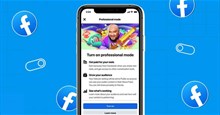Hướng dẫn tạo bài viết ẩn danh trên nhóm Facebook
Hiện nay, để giúp cho người dùng có thể thoải mái đăng bất kỳ bài viết nào trên nhóm Facebook, mà không để ai biết được danh tính của mình ngoài quản trị viên mới biết được tên tài khoản của mình, thì ứng dụng Facebook đã cho ra mắt thêm tính năng Đăng ẩn danh trên nhóm Facebook. Tuy nhiên, tính năng vô cùng hữu ích này, chỉ được tích hợp trên phiên bản ứng dụng Facebook trên điện thoại. Nếu như bạn đang muốn sử dụng tính năng này, nhưng lại không biết phải thực hiện như thế nào? Chính vì vậy, hôm nay Download.com.vn sẽ giới thiệu đến mọi người các thao tác thực hiện để tạo, đăng bài viết ẩn danh trên Nhóm Facebook.
Nhóm Facebook (hoặc Group Facebook) là một nơi để cho nhiều người dùng Facebook cùng nhau chia sẻ về những thông tin chúng nào đó. Tại đây, chúng ta cũng có thể đăng tải những bài viết, để cho mọi người cùng trong group theo dõi và bình luận vào bài đăng. Để giúp cho mọi người có thể dễ dàng và nhanh chóng sử dụng tính năng Đăng bài ẩn danh, thì sau đây chúng tôi xin mời các bạn cùng theo dõi bài viết hướng dẫn tạo bài viết ẩn danh trên nhóm Facebook.
Hướng dẫn đăng bài viết ẩn danh trên nhóm Facebook
Hướng dẫn nhanh:
Mở ứng dụng Facebook > Ấn vào biểu tượng ba dấu gạch ngang > Nhấn vào mục Nhóm > Truy cập vào nhóm bất kỳ > Chạm vào mục Bạn viết gì đi > Bật công tắc Đăng ẩn danh > Ấn vào mục Tôi muốn đăng ẩn danh > Tạo bài viết mới > Nhấn vào nút Đăng > Tiếp tục chạm vào nút Đăng > Bài viết đăng lên nhóm Facebook với chế độ ẩn danh.
Hướng dẫn chi tiết:
Bước 1: Để sử dụng tính năng này, thì đầu tiên chúng ta sẽ mở ứng dụng Facebook trên điện thoại của mình lên. Sau đó, trong trang chủ của ứng dụng, chạm vào biểu tượng ba dấu gạch ngang ở góc bên phải phía trên màn hình.
Bước 2: Tại giao diện Menu của ứng dụng, hãy ấn vào mục Nhóm.
Bước 3: Sau đó, truy cập vào một nhóm Facebook bất kỳ mà bạn muốn đăng tải bài viết với chế độ ẩn danh.
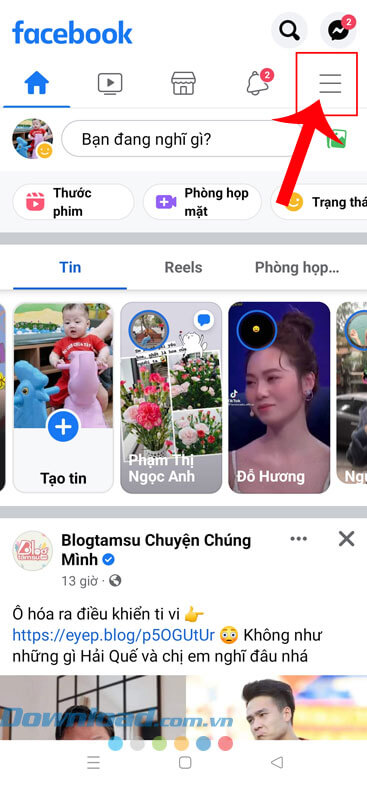
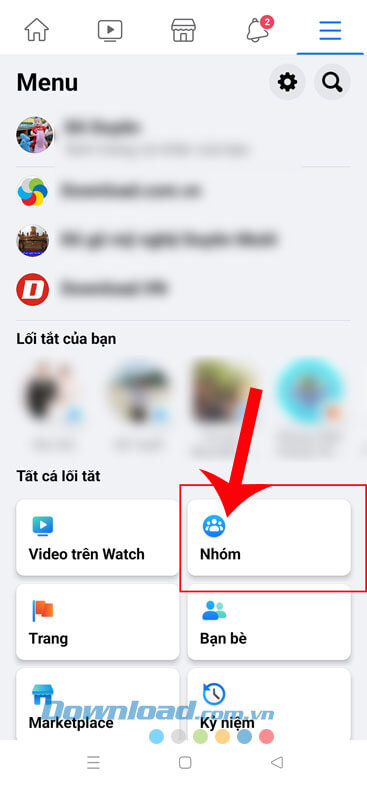
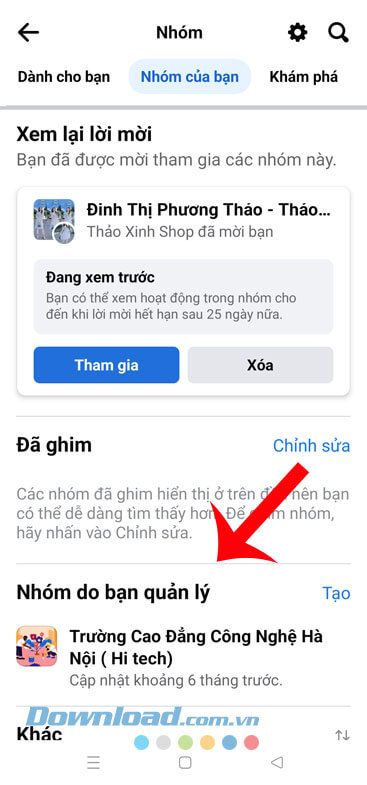
Bước 4: Khi này, trong nhóm Facebook mà mình đã tham gia, nhấn vào mục Bạn viết gì đi.
Bước 5: Tiếp theo, gạt và bật công tắc đăng ẩn danh ở phía bên trên màn hình.
Bước 6: Trong khung cửa sổ Bài viết ẩn danh sẽ hiển thị toàn bộ thông tin về tính năng này, chạm vào nút Tôi muốn đăng ẩn danh ở phía bên dưới màn hình.
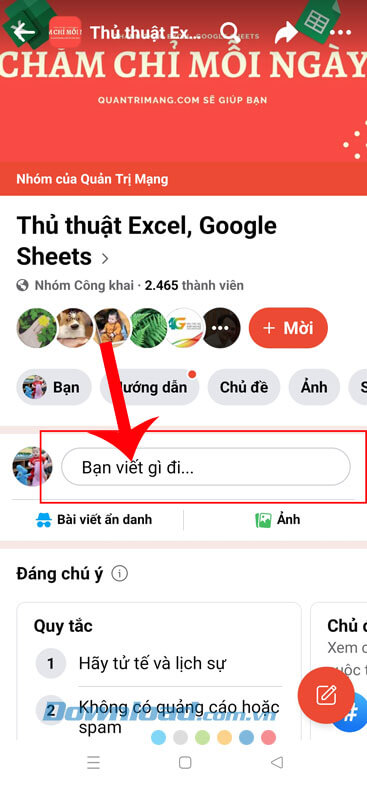
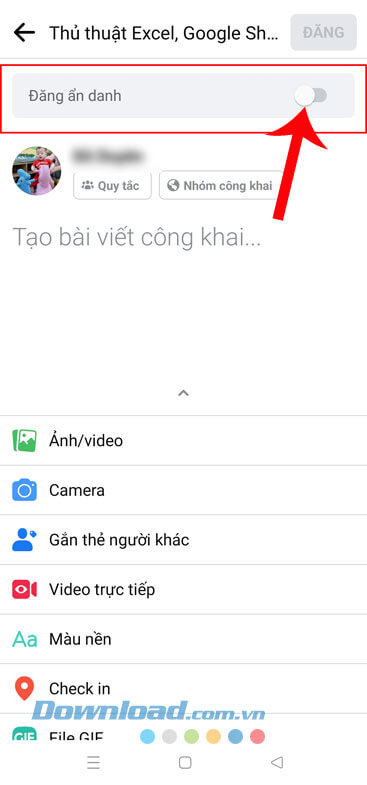
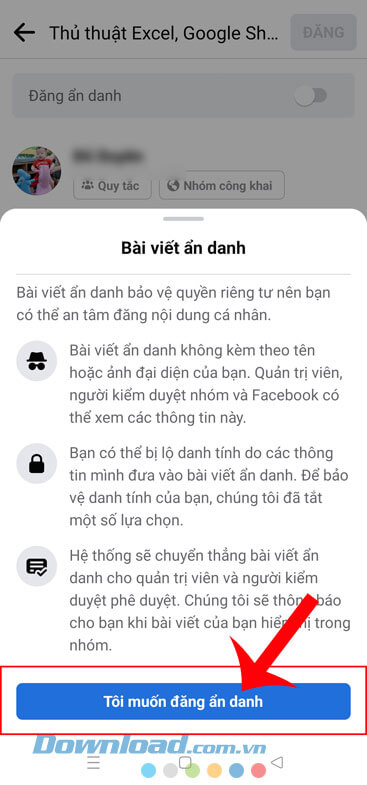
Bước 7: Lúc này, chúng ta sẽ bắt đầu tạo bài viết bằng cách: viết status, tải ảnh, video,...
Bước 8: Sau đó, ấn vào nút Đăng ở góc bên phải phía trên màn hình.
Bước 9: Trên màn hình khi này xuất hiện khung cửa sổ thông báo “Gửi cho quản trị viên và người kiểm duyệt phê duyệt”, rồi tiếp tục nhấn vào nút Đăng.
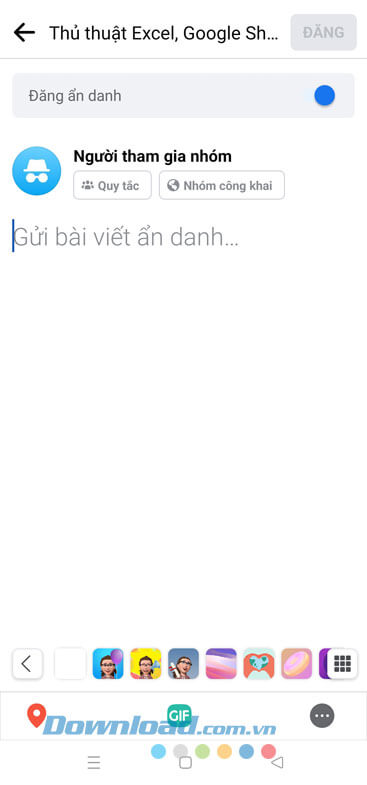
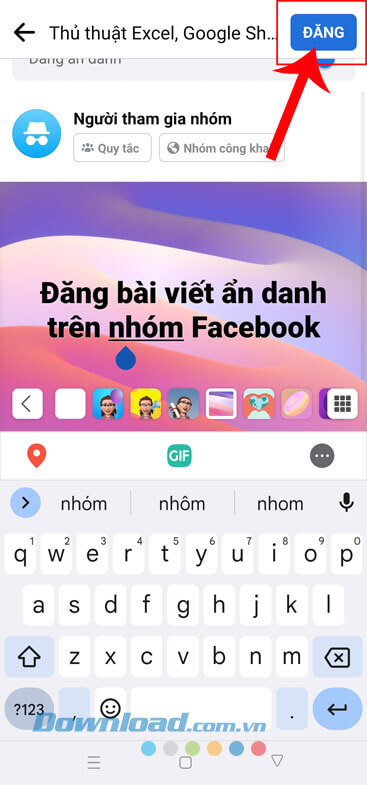
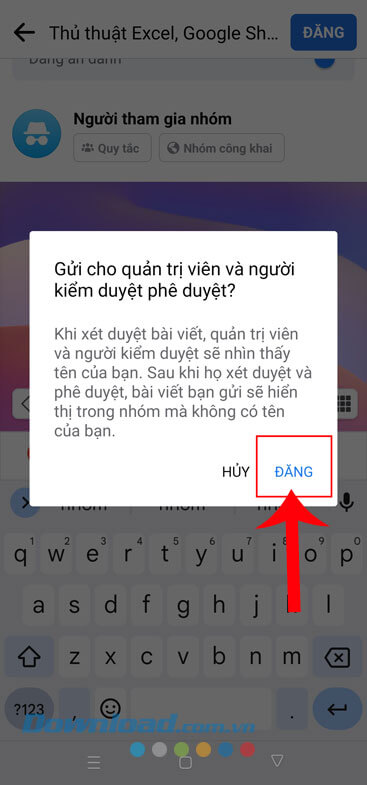
Bước 10: Cuối cùng, bài viết của mình sẽ đăng tải lên nhóm Facebook với chế độ ẩn danh.
Video hướng dẫn tạo bài viết ẩn danh trên nhóm Facebook
Trên đây là các bước thực hiện để sử dụng tính năng Đăng ẩn danh trên nhóm Facebook, hy vọng rằng sau khi theo dõi bài viết này, thì các bạn có thể dễ dàng và nhanh chóng tạo, đăng tải bài viết về group Facebook với chế độ ẩn danh.
Chúc các bạn thực hiện thành công!
Mạng xã hội
-

Hướng dẫn khôi phục bài đăng đã ẩn trên Facebook
-

Cách đổi ảnh, video Facebook không mất like, comment
-

Hướng dẫn đăng ký tài khoản Facebook Developer
-

Hướng dẫn tạo phông nền cho bài viết trên Facebook
-

Hướng dẫn hỗ trợ bạn bè khi khó khăn trên Facebook
-

Cách giới hạn đối tượng xem bài viết trên Fanpage Facebook
-

Hướng dẫn cài đặt CapCut trên máy tính
-

Cách xóa nhiều bài đăng cùng lúc trên Instagram
-

Tổng hợp các mẹo, tính năng thú vị của Zalo nhất định phải biết
-

Cách bật chế độ chuyên nghiệp cho trang cá nhân Facebook
-

Cách sử dụng ChatGPT trên Zalo đơn giản
-

Hướng dẫn chia sẻ video từ TikTok đến Instagram